Windows 11 Giriş Ekranını Atlama: 4 Etkili Çözüm
Windows 11'inize giriş yapmakta sorun mu yaşıyorsunuz? Şifreniz çalışmıyor mu? Giriş ekranını görüyor ama giriş yapamıyor musunuz?
Endişelenmeyin! Bu yazıda size nasıl yapacağınızı göstereceğiz. Windows 11 oturum açma ekranını atlaBunu yapmanın dört yolunu göstereceğiz. Devam edin, Windows sisteminize tekrar erişebileceksiniz.
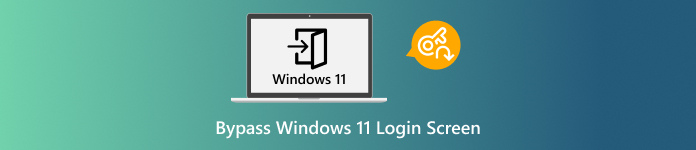
Bu makalede:
Yöntem 1: Pro Tool ile Windows 11 Giriş Ekranını Atlayın
Windows 11 oturum açma ekranını atlamanız gerekiyorsa, profesyonel bir araç bunu kolaylaştırabilir. Bu aracın adı: imyPass Windows Parola SıfırlamaWindows parola ve hesap sorunlarını yönetmek için tasarlanmıştır. Parolanızı unuttuysanız veya kaybettiyseniz ya da başka bir nedenle oturum açamıyorsanız, size yardımcı olabilir.
Ancak, kilitlemeden önce BitLocker kapalıysa yalnızca Windows 11'i desteklediğini unutmayın. Genel olarak kullanımı güvenlidir ve 100% çalışır.
Öncelikle imyPass Windows Password Reset uygulamasını kolayca erişebileceğiniz bir bilgisayara kurun.
Arayüzde görebileceğiniz gibi önyüklenebilir disk oluşturmak için iki seçeneğiniz var.
• CD/DVD kullanmak istiyorsanız, ROM sürücünüzü seçin ve tıklayın. CD/DVD Yazdır.
• USB kullanmak istiyorsanız USB sürücünüzü seçin ve tıklayın USB'yi Yaz.
İşlem tamamlandıktan sonra önyüklenebilir ortamı dikkatlice çıkarın.
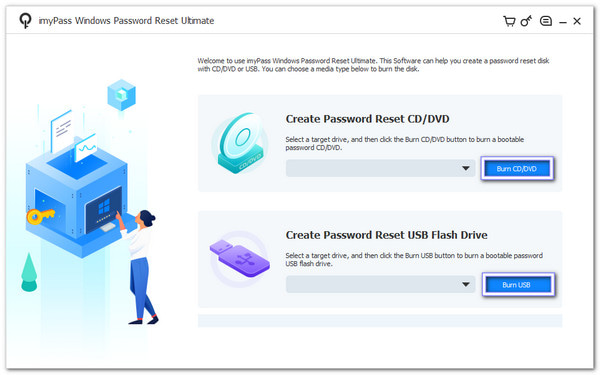
Önyüklenebilir CD/DVD veya USB'yi kilitli bilgisayara takın. Lütfen bilgisayarı açın ve ortamdan önyükleme yaptığından emin olun. Program otomatik olarak yüklenecektir. Ardından, Windows işletim sisteminizi ve hesabınızı seçin. Ardından, Şifreyi yenile butonuna tıklayın ve yeni bir şifre girin.
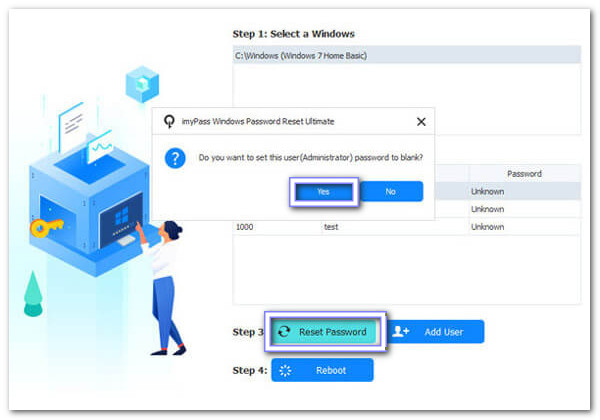
Sıfırladıktan sonra, yeniden başlat düğmesine tıklayın. Ardından, önyüklenebilir ortamı çıkarın ve bilgisayarınızı yeniden başlatın. Artık Windows 11 normal şekilde önyüklenecektir. Şimdi yapmanız gereken, az önce oluşturduğunuz yeni veya güncellenmiş parolayı kullanarak oturum açmaktır.
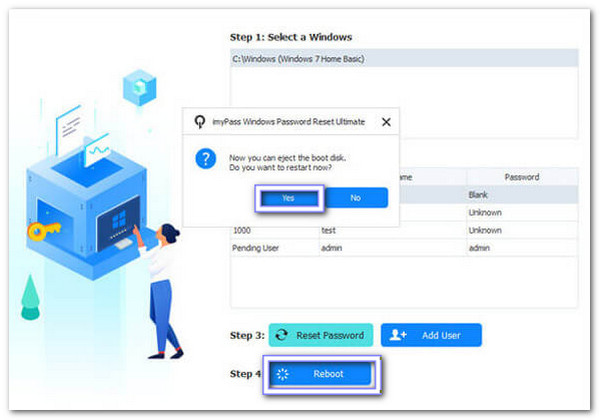
Tebrikler! imyPass Windows Parola Sıfırlama özelliğini kullanarak Windows 11 oturum açma ekranını başarıyla aştınız. Önyüklenebilir ortamınızı ileride kullanmak veya parolanızı tekrar unutmanız durumunda kullanmak üzere güvenli bir yerde saklamayı unutmayın.
Artıları
- Şifrenizi CD/DVD veya USB bellek kullanarak sıfırlayabilirsiniz.
- Kullanımı güvenlidir; verilerinizi silmez veya değiştirmez.
- Birçok markayla uyumludur: HP, Dell, Lenovo, Acer, Asus, Toshiba, Sony, Samsung, vb.
- Bunu ayrıca şunun için de kullanabilirsiniz: Windows 10 şifresini atla, ayrıca 8.1, 8, 7, vb.
Eksileri
- Ücretli, ancak 30 günlük para iade garantisi var.
Yöntem 2: Komut İstemi ile Windows 11 Oturum Açma Ekranını Atlayın
Windows 11 oturum açma ekranını Komut İstemi'ni kullanarak da atlayabilirsiniz. Ancak bu biraz zordur. Komutları dikkatli yazmanız gerekir. Hata yaparsanız, sisteminiz düzgün çalışmayabilir. Ayrıca yönetici hakları gerektirdiğinden, herkes kullanamaz. Bu yöntem, komutları anlayan teknoloji meraklısı kullanıcılar için idealdir.
Çalıştır Başlama menü, gir cmd, ardından sağ tıklayın Komut istemi ve seç Yönetici olarak çalıştır. Komutları çalıştırmak için size tam yetki verir.
Şu komutu yazın: powercfg /SETDCVALUEINDEX SCHEME_CURRENT SUB_NONE CONSOLELOCK 0 ve bas GirmekDizüstü bilgisayarınız pille çalıştığında oturum açma ekranını atlamanıza yardımcı olur.
Bilgisayarınız prize takılıyken aynı işlemi yapmak için şu komutu yazın: powercfg /SETACVALUEINDEX SCHEME_CURRENT SUB_NONE CONSOLELOCK 0 ve bas GirmekArtık bilgisayarınız pilde veya şarjda olmasına bakılmaksızın oturum açma ekranını atlayacaktır.
Bilgisayarınızı yeniden başlatın. Açıldıktan sonra, parola sormadan doğrudan masaüstünüze gitmelidir.
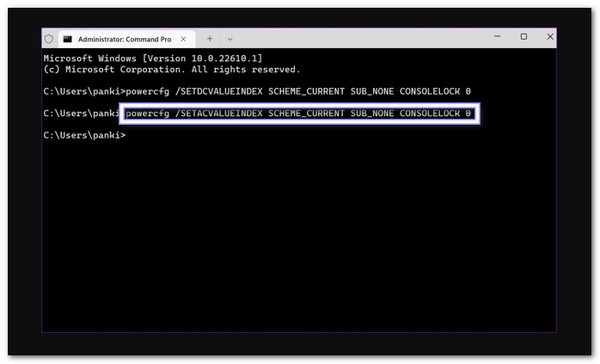
Artıları
- Bozuk sistem dosyalarını kontrol edebilir ve onarabilir.
- Windows'ta zaten bulunan araçları kullanır, dolayısıyla ekstra bir uygulamaya ihtiyacınız olmaz.
Eksileri
- Yanlış yazılan komutlar sistem hatalarına veya veri sorunlarına yol açabilir.
- Komutları bilmeyen kullanıcılar için teknik ve zordur.
Yöntem 3: Başka Bir Yönetici Hesabıyla Windows 11 Oturum Açma Ekranını Atlayın
Bilgisayarınızda iki yönetici hesabı olduğunu düşünün. Parolanızı unutursanız, Windows 11 oturum açma ekranını atlamak için ikinci hesabı kullanabilirsiniz. Bu hesaba giriş yapın, ayarlara gidin ve kilitli hesabın parolasını değiştirin. Bu yöntem basit ve hızlıdır. Ancak, önce ikinci yönetici hesabına erişmeniz gerekir.
Bilgisayarınızda başka bir yönetici hesabıyla oturum açın. Yönetici haklarına sahip bir hesaba erişiminiz olması gerekir.
Aç Kontrol Paneli itibaren Başlama Menü. Ardından, şunu arayın: Kullanıcı hesapları ve tıklayın Başka bir hesabı yönetBilgisayarınızdaki tüm kullanıcı hesaplarını gösterir.
Şimdi lütfen atlamak istediğiniz hesabı seçin. Ardından, tıklayın. Şifreyi değiştir.
Yeni bir şifre ve hatırlayabileceğiniz bir ipucu girin. Şifre değiştir bitirmek için. Bu şekilde, hesaba giriş yaparken artık eski şifreye ihtiyaç duyulmaz.
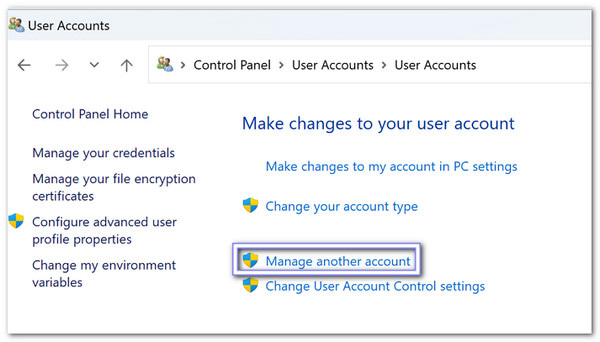
Artıları
- Doğru şekilde yapıldığında kullanıcı dosyalarının bozulmadan kalmasını sağlar.
- Zaten yönetici hesabına erişiminiz varsa hızlıdır.
Eksileri
- Her yönetici hesabının da kilitli olması işe yaramayacaktır.
- Diğer yönetici hesabını kullanabilmeniz için yasal izne sahip olmanız gerekmektedir.
Yöntem 4: Önceden Oluşturulmuş Bir Disk ile Windows 11 Oturum Açma Ekranını Atlayın
Parola sıfırlama diski, parolanızı unutmadan önce hazırladığınız özel bir USB veya CD'dir. Parolanızı kolayca sıfırlamanıza yardımcı olacak dosyalar içerir. Hesabınız kilitlenirse, diski takın, adımları izleyin ve yeni bir parola oluşturun. Bu yöntem kullanışlıdır, ancak Windows 11'de oturum açma ekranını atlayabilmeniz için planlama gerektirir.
Bilgisayarınızı açın ve giriş ekranında yanlış şifre girin.
Gördüğünüzde Şifreyi yenile Seçenek olarak, şifre sıfırlama diskinizi bilgisayarınıza bağlayın.
Diski seçin Parola Sıfırlama SihirbazıŞifrenizi sıfırlamanız konusunda size yol gösterecektir.
Hatırlayabileceğiniz yeni bir şifre ve ipucu girin. Ardından, tıklayın Sonraki ve daha sonra Bitiş İşlemi tamamlamak için. Artık yeni veya güncellenmiş şifrenizle sorunsuz bir şekilde giriş yapabilirsiniz.
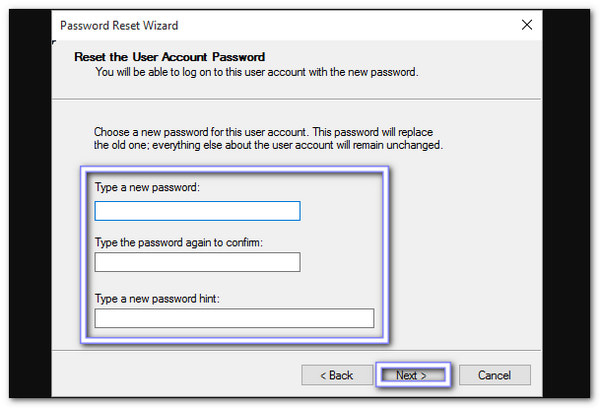
Artıları
- Bu, Windows'un resmi bir özelliğidir ve takip edilmesi kolaydır.
- Çevrimdışı çalıştığı için internet erişimine ihtiyacınız yoktur.
- Ayrıca işe yarıyor Windows 7 parolasını atlat.
Eksileri
- Disk kaybolursa veya hasar görürse işe yaramaz hale gelir.
- Zaten kilitlendikten sonra tekrar oluşturulamaz.
Çözüm
Ne zaman istersen Windows 11'de oturum açma ekranını atlayın, en iyi yol profesyonel bir program kullanmaktır, örneğin imyPass Windows Parola SıfırlamaYukarıda görüldüğü gibi şifreyi kaldırarak bilgisayarınıza giriş yapmanıza gerek kalmadan erişim sağlayabilirsiniz.
Elbette, üçüncü taraf bir program kullanmak istemiyorsanız, belirtilen diğer çözümlere güvenebilirsiniz. Unutmayın, Windows 11 ekranını atlamak mümkündür, ancak bunu dikkatli bir şekilde yapmak önemlidir.
Bu yazının Windows 11 sisteminize sorunsuz bir şekilde geçmenize yardımcı olmasını umuyoruz. Deneyimlerinizi yorum bölümünde bizimle paylaşmayı çok isteriz!
Sıcak Çözümler
-
Windows Şifresi
-
Windows İpuçları
-
Windows'u Düzelt
-
Şifre İpuçları
Windows Parola Sıfırlama
Windows Yönetici/Kullanıcı Hesabını Sıfırla
Ücretsiz indirin Ücretsiz indirin
